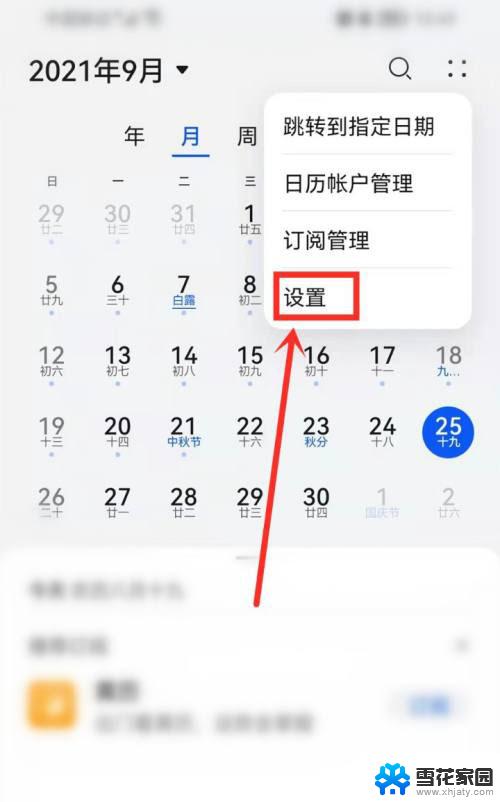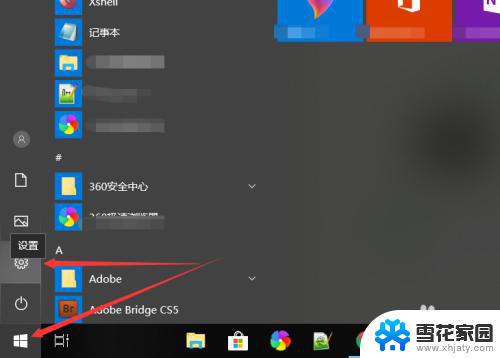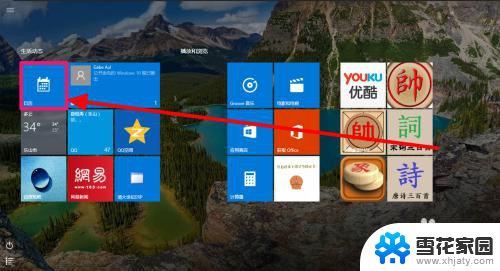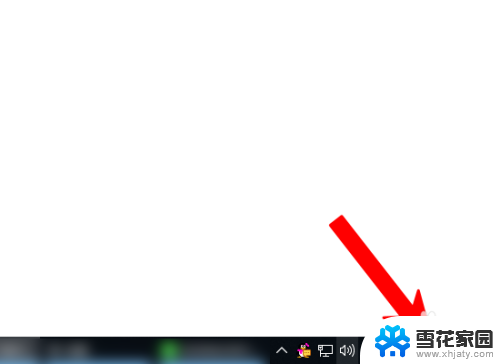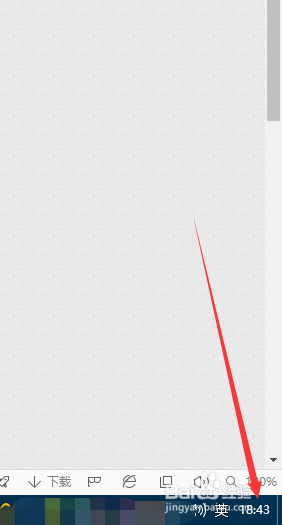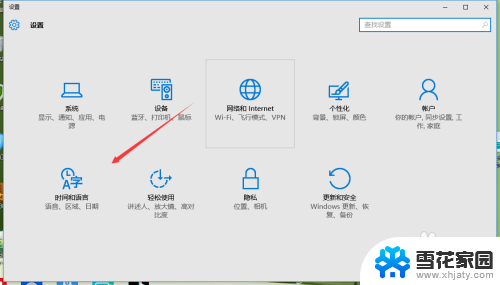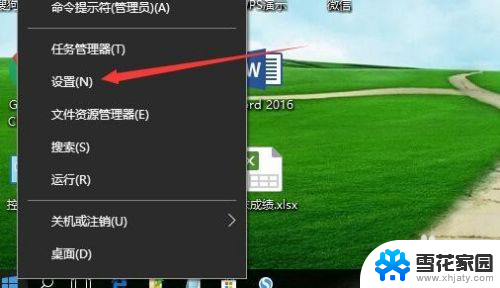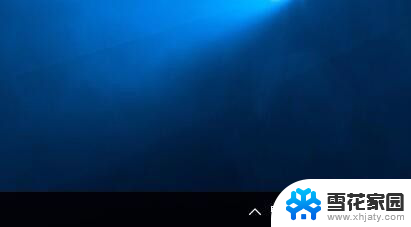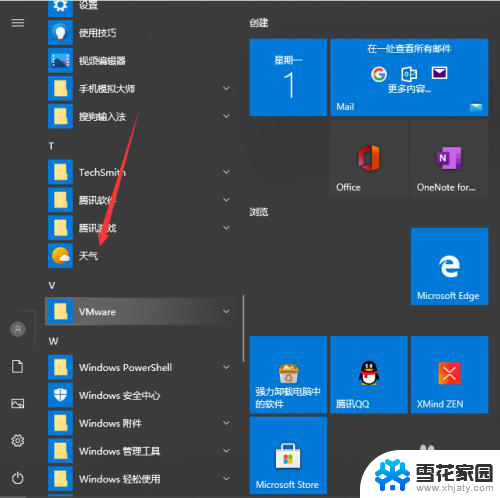怎样让日历显示农历 Win10日历如何显示农历日期
Win10日历是微软公司推出的一款日历应用程序,功能强大且使用方便,很多人可能会发现,在默认设置下,Win10日历只能显示公历日期,无法显示农历日期。对于一些习惯使用农历的用户来说,这无疑是一个遗憾。怎样才能让Win10日历显示农历日期呢?接下来我们将介绍一些简单而有效的方法,帮助您实现这一目标。
操作方法:
1.打开Windows10电脑后,直接点击左下角的开始菜单。然后再点击弹出菜单里的【设置】图标,如下图所示。
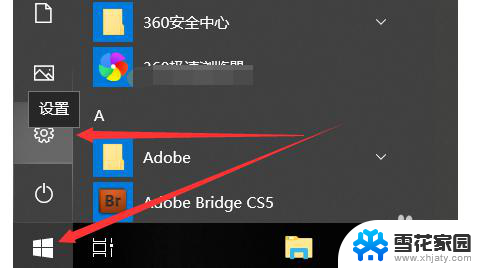
2.在打开Windows10设置对话框里直接点击【时间和语音】,如下图所示
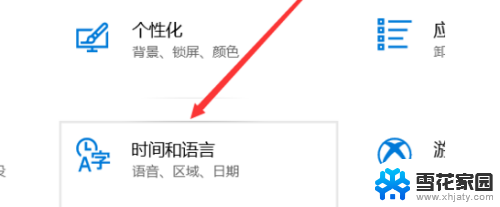
3.打开Windows10时间和语言窗口后,直接点击左侧导航里的【日期和时间】,如下图所示。
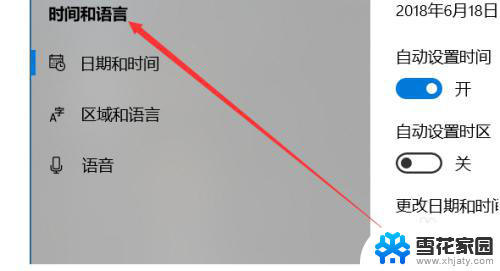
4.在右侧的日期和时间窗口里,直接往下滑动找到【在任务栏中显示其他日历】下拉框。如下图所示
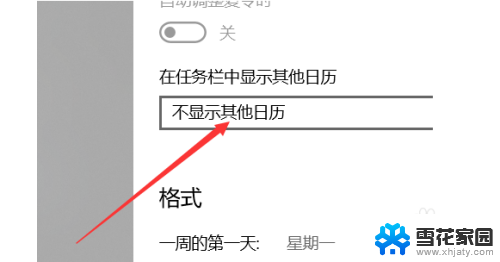
5.在打开的下拉框里直接点击选择【简体中文农历】选项,如下图所示。
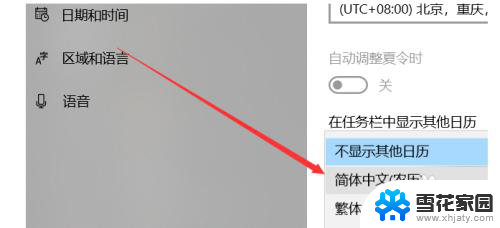
6.在任务栏中显示其他日历选择设置为简体中文农历后,直接点击关闭就了,如下图所示。
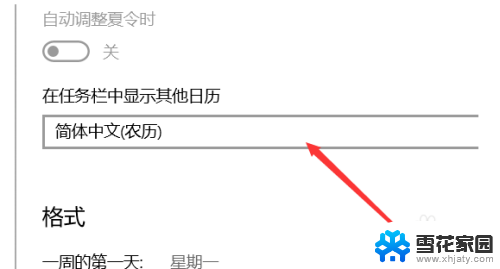
7.此时再点击任务栏右下角的时间就会弹出中国农历日历了,如下图所示。
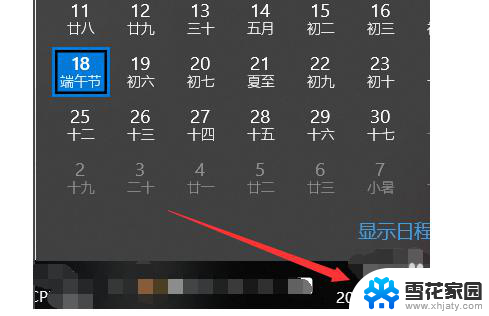
8.当然,可以直接右键win10右下角的任务栏里的时间。然后点击弹出菜单里的【调整日期/时间】,如下图所示。
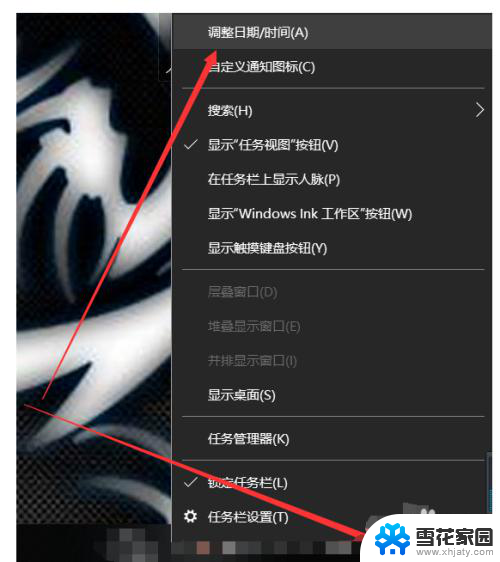
以上是如何使日历显示农历的所有内容,如果遇到这种情况,你可以按照以上操作进行解决,非常简单快速,一步到位。